 Știați că puteți utiliza funcția AirPlay pe un iPhone sau iPad a oglindi a FaceTime apel la o Apple TV sau AirPlay Smart TV compatibil cu 2? Acest articol vă arată cum.
Știați că puteți utiliza funcția AirPlay pe un iPhone sau iPad a oglindi a FaceTime apel la o Apple TV sau AirPlay Smart TV compatibil cu 2? Acest articol vă arată cum.
Înainte de a urma pașii de mai jos, asigurați-vă că dispozitivul dvs. iOS este conectat la aceeași rețea Wi-Fi ca și Apple TV sau AirPlay Smart TV compatibil cu 2.
Nu sunt sigur dacă televizorul dvs. inteligent acceptă AirPlay 2? Puteți găsi lista oficială a AirPlay Televizoare inteligente compatibile cu 2 pe Apple Pagina web Accesorii pentru acasă .
ce este modul dfu iPhone 11
- Deschis Centrul de Control pe dispozitivul dvs. iOS: pe un iPad cu un buton Acasă, atingeți de două ori butonul Acasă; pe iPhone 8 sau mai devreme, glisați în sus din partea de jos a ecranului; și pe un 2018 iPad Pro sau iPhone X și mai târziu, glisați în jos din dreapta sus a ecranului.
- Atingeți Oglindirea ecranului .
- Selectați Apple TV sau AirPlay Smart TV compatibil cu 2 din lista.
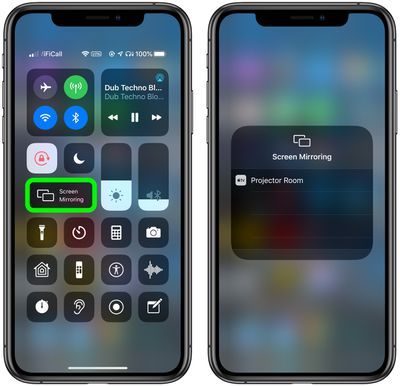
- Dacă un AirPlay parola apare pe ecranul televizorului, introduceți parola pe dispozitivul iOS.
- Odată ce oglindirea ecranului este stabilită, lansați FaceTime aplicație și inițiază un apel video în mod obișnuit.
După ce ați urmat pașii, ar trebui să vedeți videoclipul cu FaceTime apelați pe dispozitivul în oglindă ales.
Pentru a opri oglindirea dispozitivului dvs. iOS, deschideți Centrul de Control din nou, atingeți Oglindirea ecranului , apoi atingeți Opriți oglindirea . Ca alternativă, dacă oglindiți la un Apple TV, apăsați tasta Meniul butonul de pe & zwnj; Apple TV & zwnj; La distanta.
Etichete: Ghid FaceTime , AirPlay 2
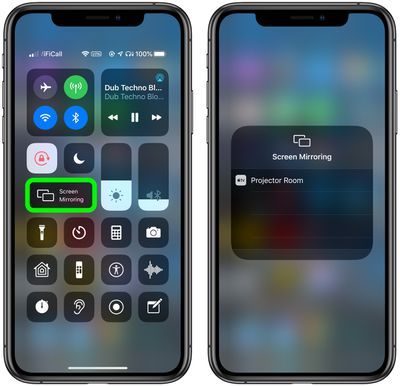
Posturi Populare